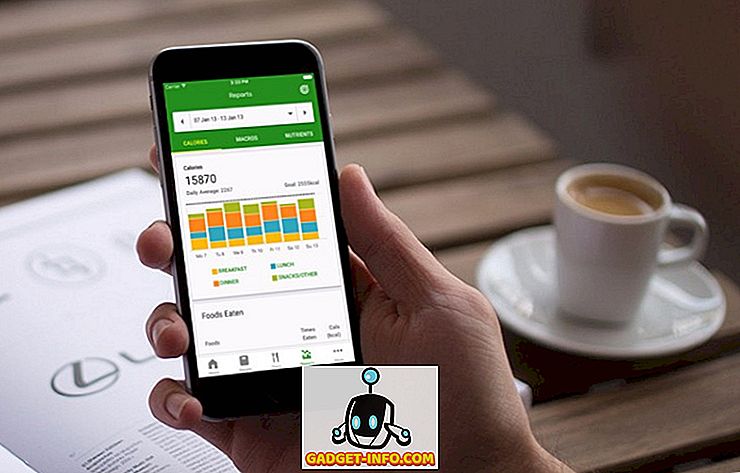Hľadáte spôsob, ako zabrániť odstráneniu súboru v systéme Windows XP, Vista alebo 7? To môže byť trochu komplikované v systéme Windows, pretože musíte sa ponoriť do užívateľských oprávnení a súborových oprávnení.
Ak máte zdieľaný priečinok, ktorý je prístupný počítačom v sieti, musíte sa okrem oprávnení systému NTFS tiež zaoberať povoleniami na zdieľanie. V tomto príspevku vás prevediem kroky na zabránenie výmazu súborov.
Zabrániť vymazaniu súborov
Ak chcete zabrániť vymazaniu jedného súboru na vašom lokálnom počítači, postupujte podľa nižšie uvedených krokov.
1. Najprv kliknite pravým tlačidlom myši na súbor a zvoľte Vlastnosti . Mali by ste dostať dialógové okno s niekoľkými kartami. Jedna z kariet bude pomenovaná Zabezpečenie .

Ak sa nezobrazuje karta Zabezpečenie, možno budete musieť zakázať jednoduché zdieľanie súborov. Môžete si prečítať môj predchádzajúci príspevok o tom, ako vypnúť jednoduché zdieľanie súborov, aby ste mohli nastaviť povolenia pre jednotlivé súbory a priečinky.
2. Ďalej kliknite na tlačidlo Rozšírené v dolnej časti karty zabezpečenia.

3. Teraz zrušte začiarknutie políčka " Zdediť z rodičovských oprávnení položiek, ktoré sa vzťahujú na podriadené objekty ".

Zobrazí sa nové dialógové okno s otázkou, či chcete kopírovať alebo odstrániť rodičovské povolenia. Pokračujte a vyberte položku Kopírovať, pretože nám to umožní pracovať s aktuálnymi oprávneniami a upravovať ich podľa našich predstáv. V novších verziách systému Windows 7 sa voľba zmenila na možnosť Pridať .
4. Teraz v zozname Položky oprávnení by ste mali odstrániť každého používateľa alebo skupinu, ku ktorej nechcete mať prístup k súboru. Ak chcete, aby používatelia mohli čítať súbor, upravte súbor, ale jednoducho neodstráňte súbor, kliknite na používateľa a kliknite na Upraviť .

5. V dialógovom okne, ktoré sa objaví, môžete teraz ovládať každé individuálne povolenie pre daný súbor alebo priečinok. Zahŕňa priečinok Traverse, Vytvoriť súbory, Odstrániť, Čítať oprávnenia, Zmeniť oprávnenia atď.

6. Všimnite si, že môžete zrušiť začiarknutie niektorých položiek zo stĺpca Povoliť a zabráni užívateľovi čítať alebo upravovať súbor. Aj keď zrušíte začiarknutie oprávnenia na odstránenie, používateľ bude môcť súbor odstrániť.
Jediným spôsobom, ako zabrániť vymazaniu súboru, nie je poskytnúť povolenia na čítanie a explicitne odmietnuť povolenie na odstránenie . To znamená, že môžete jednoducho zrušiť začiarknutie oprávnení na čítanie v stĺpci Povoliť a začiarknuť políčko Odmietnuť. Bohužiaľ, akonáhle zadáte povolenia na čítanie súboru, používateľ ho bude môcť odstrániť.
Môžete hrať s rôznymi povoleniami na ovládanie súboru alebo priečinka presne podľa vlastného želania. V podstate môžete zabrániť premenovaniu súborov, zmazaniu súborov, zmenám súborov a ďalším. Upozorňujeme, že to má zmysel len vtedy, ak sa používateľský účet, ktorý sa pokúšate obmedziť, stáva štandardným používateľom. Ak sú administrátori, mohli by veľmi ľahko prejsť do rovnakého dialógu ako vy a dať si zodpovedajúce povolenia späť. Užite si to!